Om van deze functie te genieten, moet u activeren Bestel synchronisatie met Google Sheets voor de WooCommerce Ultimate -versie. Activeer de versie eerst als je dat nog niet hebt gedaan.
Als u al aangepaste velden hebt gemaakt voor uw product Skip naar stap 5.
Stap 1: Ga naar een aangepast veld voor een bestelling Woocommerce> bestellingen en selecteer het product waaraan u een aangepast veld wilt toevoegen.
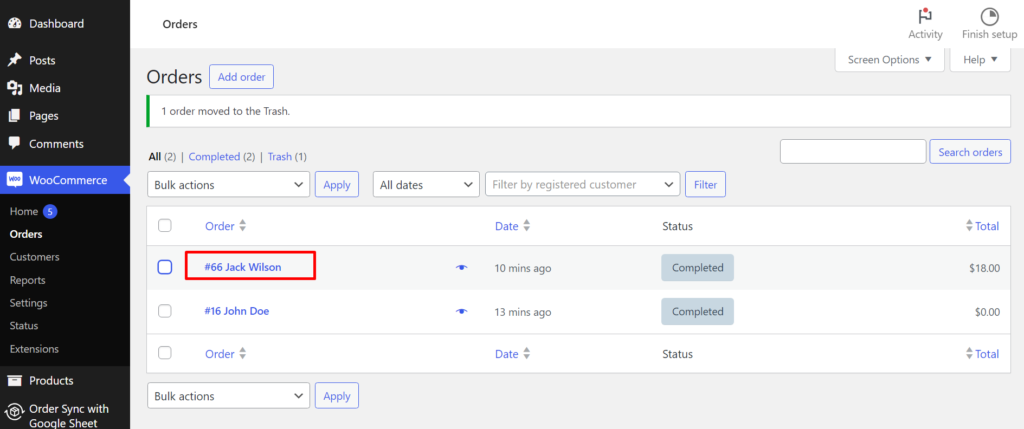
Stap 2: Controleer nu het Aangepaste velden doos binnen Schermopties.

Stap 3: Scroll nu naar de Aangepaste velden menu op de pagina. Noem het veld en zet de waarde van het veld. Klik nu op de Voeg een aangepast veld toe te bevestigen.
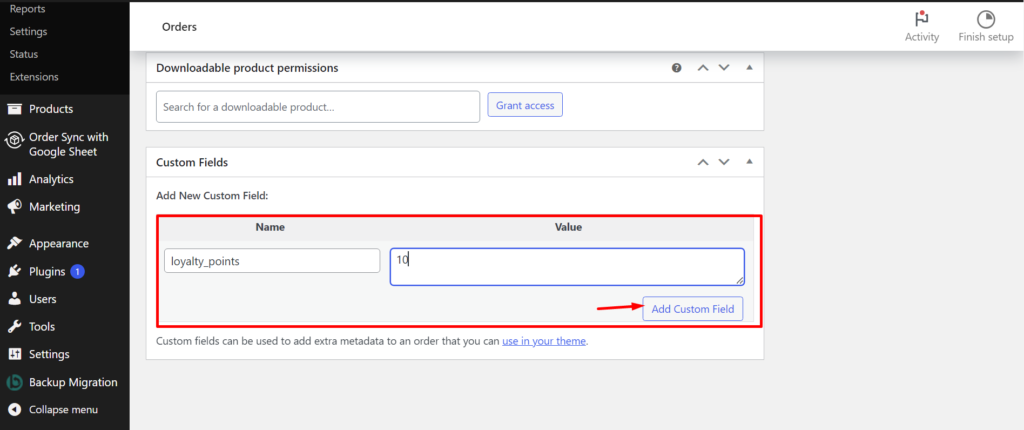
Stap 4: Klikken op Update Om de wijzigingen op te slaan.
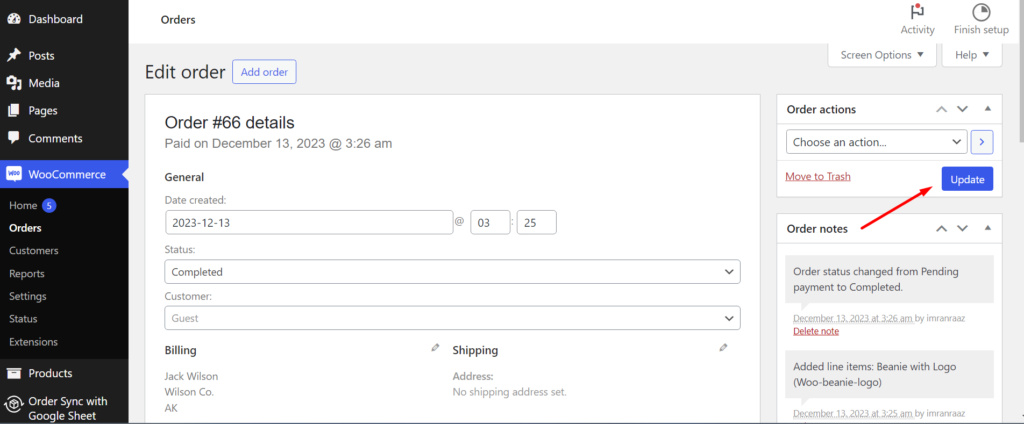
Stap 5: Ga nu naar het bestellen van synchronisatie met Google Sheets en klik op Instellingen. Op de instellingenpagina inschakelen Synchronisatie bestellen aangepaste velden optie. Kies vervolgens de aangepaste velden die u zojuist hebt gemaakt. Klik ten slotte op Bewaar wijzigingen om uw wijzigingen te bevestigen.
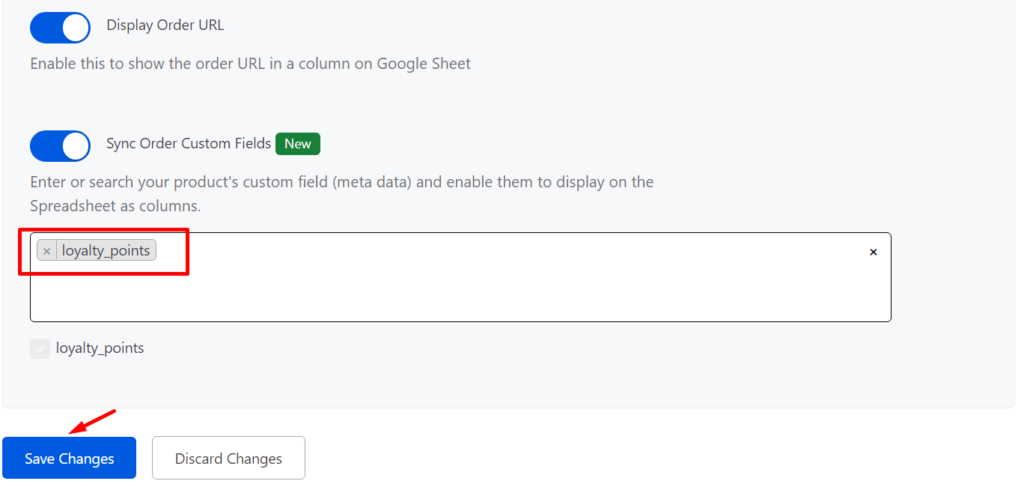
Dat is het. Uw douaneorder wordt nu gesynchroniseerd op Google Sheets.





